iPhoneまたはiPadにApple Rapid Security Response Patch Updateをインストールできない問題を修正する方法
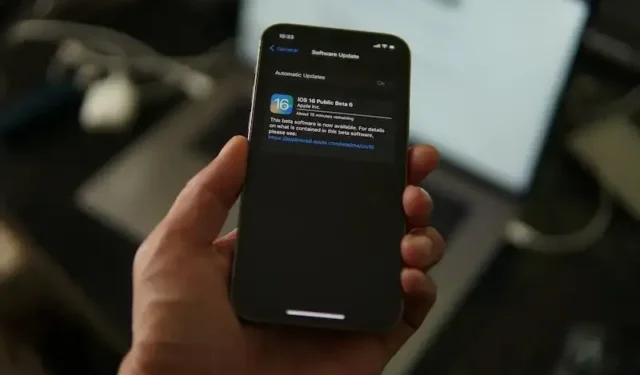
iPhoneまたは iPadに Apple Rapid Security Response パッチ アップデートをインストールできないためにイライラしていませんか? 心配しないでください、友よ。私たちは皆、デバイスを更新しようと必死に試みたものの、エラー メッセージやその他の障害に遭遇した経験があるでしょう。
以下では、 iOS デバイスにダウンロードしたりインストールしたりするのではなく、Apple Rapid Security パッチのアップデートを修正するための最良の方法をインターネットを調査して説明しました。
Apple デバイスの Rapid Security Response Update とは何ですか?

Rapid Security Response (RSR) は、重大なセキュリティ脆弱性に対処し、潜在的なサイバー脅威からデバイスを保護するために Apple が導入した機能です。RSR プログラムにより、Apple はセキュリティ パッチとアップデートを迅速かつ効率的にリリースできるようになり、場合によっては脆弱性の発見から数時間以内にリリースできるようになります。
これらのアップデートは、攻撃者が悪用してデバイス上の機密情報にアクセスしたり、データを盗んだり、プライバシーを侵害したりする可能性がある脆弱性の修正を提供するため、不可欠です。さらに、Apple は、デバイスの安全性を確保するために、これらのセキュリティ アップデートが入手可能になったらすぐにインストールすることをユーザーに推奨しています。
RSR iOS パッチの初期インストールで特定の iPhone および iPad デバイスで問題が発生する
複数のユーザーレポートによると、iPhone用の本日の RSR アップデートは一部のデバイスにインストールできず、影響を受けるデバイスがインターネットに接続されている場合でも「セキュリティ応答を確認できません」エラーが表示されます。エラー メッセージには、「インターネットに接続されていないため、iOS セキュリティ レスポンス 16.4.1 (a) の検証に失敗しました。」という内容が表示されます。
サーバー側のバグがこれらのセキュリティ更新プログラムのインストールの問題を引き起こしている可能性があることが報告されています。iOS および macOS 用の新しい Rapid Security Response をリリースしたにもかかわらず、Apple はこれらのアップデートがどのようなセキュリティの改善をもたらすかをまだ明らかにしていません。
通常、最新のセキュリティ アップデートが一覧表示される「Apple セキュリティ アップデート」ページには、本日リリースされた RSR パッチに関する情報はありません。さらに、Apple はアップデートに関する情報をどこで共有するのかを明らかにしていません。
更新画面には、セキュリティ修正プログラムのインストールを推奨する一般的なメッセージと、Rapid Security Response とは何かを説明するサポート ページへのリンクのみが含まれますが、対処された特定の脆弱性に関する詳細は提供されません。
iPhoneまたはiPadにApple Rapid Security Response Patch Updateをインストールできない問題を修正する方法
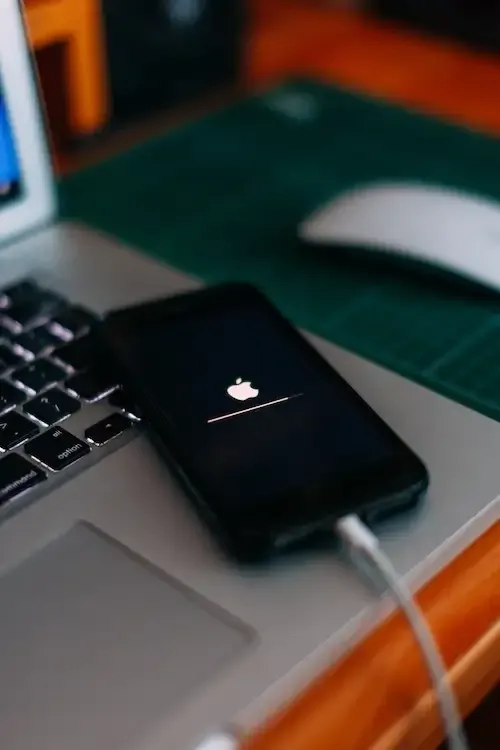
Apple はまだ、この問題を解決するための具体的な手順を示していません。ただし、試してみることができる簡単な解決策がいくつかあります。
WiFi インターネット ネットワーク接続を確認する
ソフトウェア更新をダウンロードしてインストールするには、安定したインターネット接続が必要です。デバイスが強力で安定した接続を備えた Wi-Fi ネットワークに接続されていることを確認してください。Wi-Fi が利用できない場合は、モバイルデータ通信を使用してデバイスを更新することもできます。
iPhone または iPad のストレージ容量を解放する
iPhone または iPad には、アップデートをダウンロードしてインストールするために十分な空きストレージ容量が必要です。[設定] > [一般] > [iPhone ストレージ] (または iPad ストレージ) に移動して、デバイスで利用可能なスペースの量を確認します。デバイスのストレージ容量が不足している場合は、アプリ、写真、またはその他の不要なコンテンツを削除して、スペースを解放してみてください。
iOS デバイスを再起動します
場合によっては、基本的な再起動がソフトウェア アップデートの問題の解決に役立つ場合があります。「スライドして電源オフ」オプションが表示されるまで、電源ボタンを押し続けます。スイッチをスライドしてデバイスの電源を切り、数秒待ってから電源ボタンを押して再び電源を入れます。
これらの手順をすべて試しても Apple Rapid Security Response パッチ アップデートをインストールできない場合は、Apple サポートに問い合わせてサポートを受ける必要がある場合があります。


コメントを残す